Les internautes qui recherchent un produit spécifique dans le moteur de recherche Google trouvent au-dessus ou à côté de la liste de résultats habituelle de petits encadrés avec l'image du produit recherché, son prix et le domaine du fournisseur.
Tu peux activer l'application Google Shopping sous « Ma boutique > saldiaApps ».
Pour pouvoir travailler avec Google Shopping, tu dois t'inscrire dans Google Merchant Center et fournir toutes les données relatives à ta boutique en ligne.
Tu peux trouver le Google Merchant Center ici : https://www.google.com/retail/solutions/merchant-center/
Dans Google Merchant Center, tu trouveras ton Merchant ID en haut à droite, comme indiqué par la flèche rouge sur la capture d'écran :
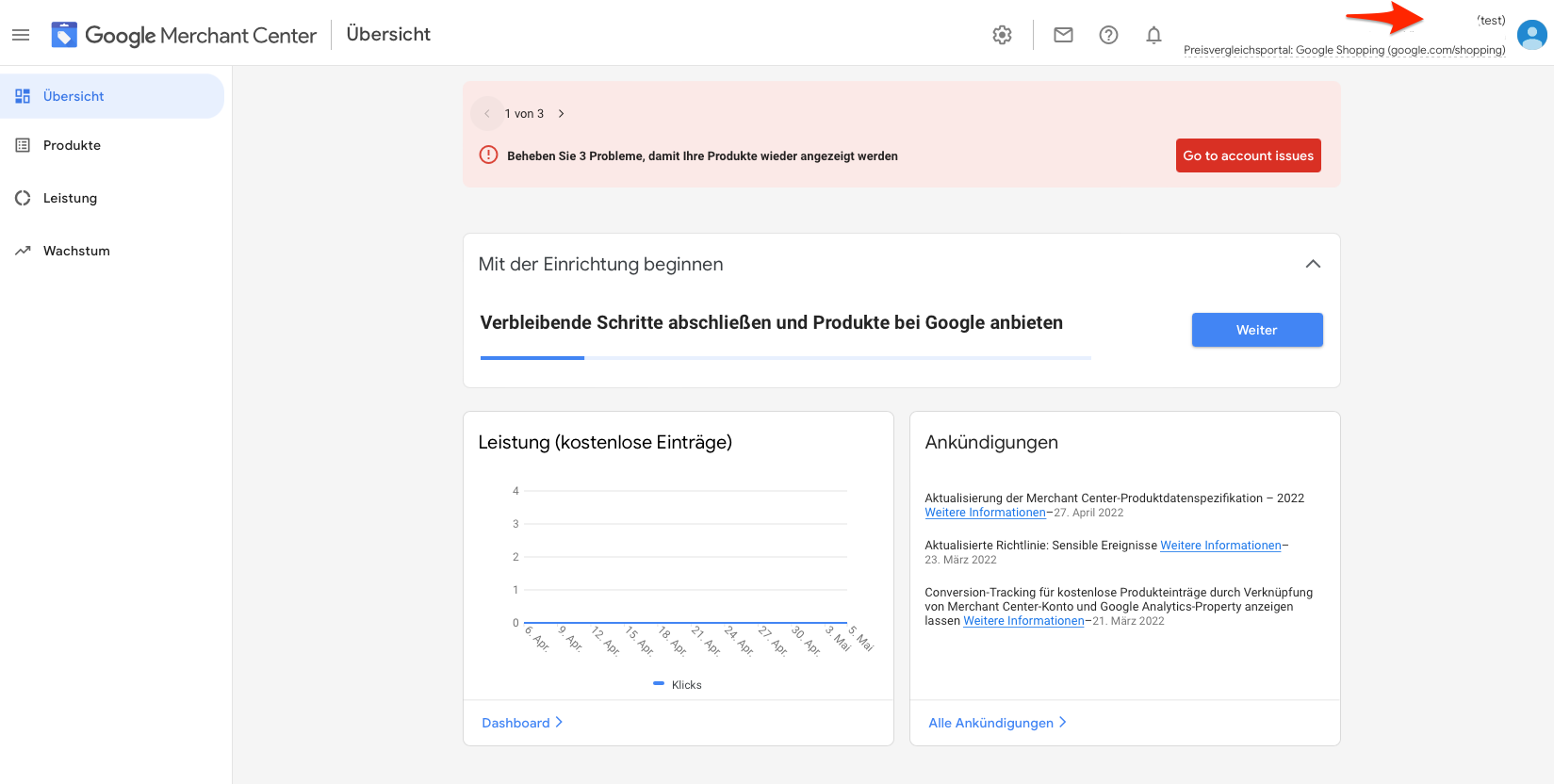
L'API de contenu est également nécessaire dans Google Shopping dans saldia pour se connecter à ta boutique. Pour cela, va dans les paramètres et clique sur Content API :
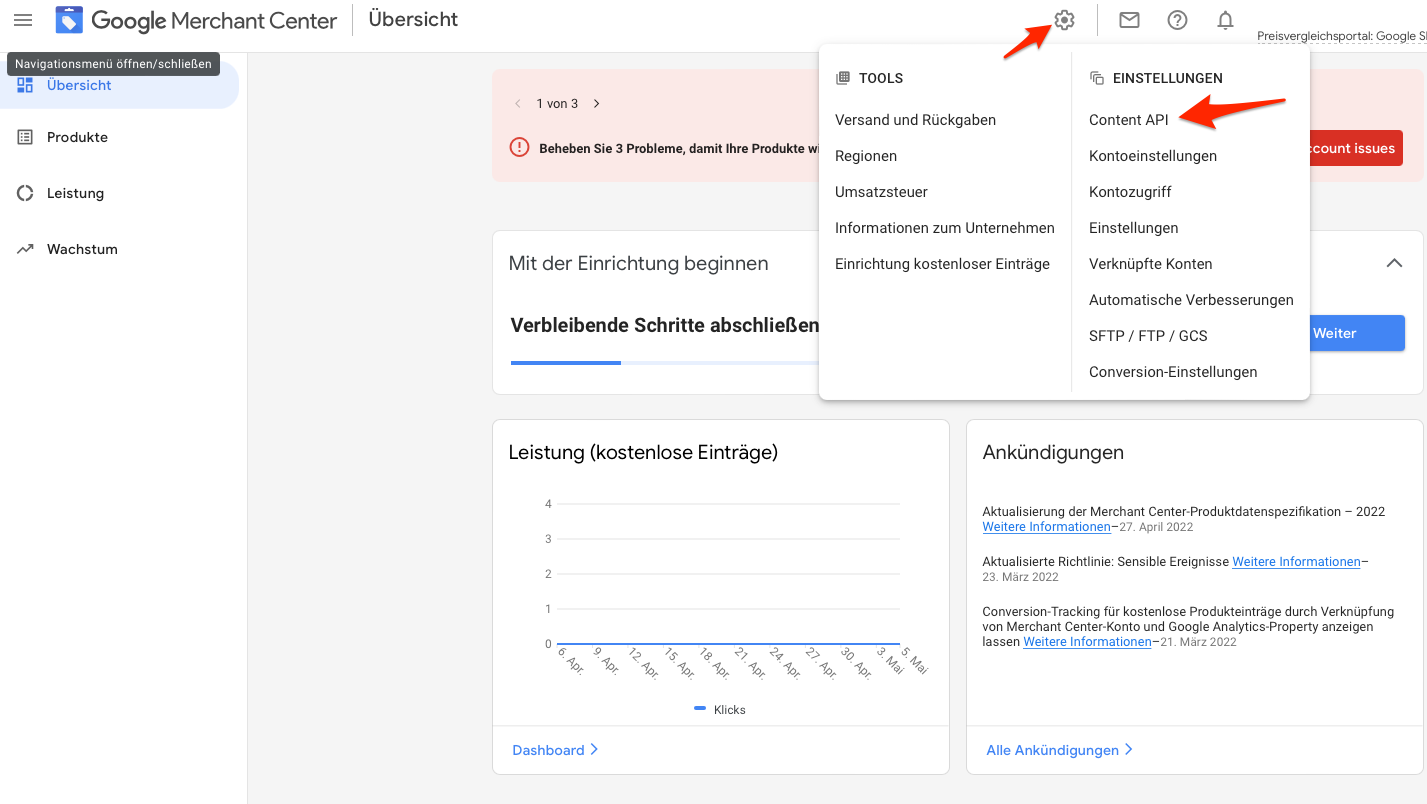
Dans l'onglet Authentification, va sur le bouton avec le signe plus pour créer une clé API :
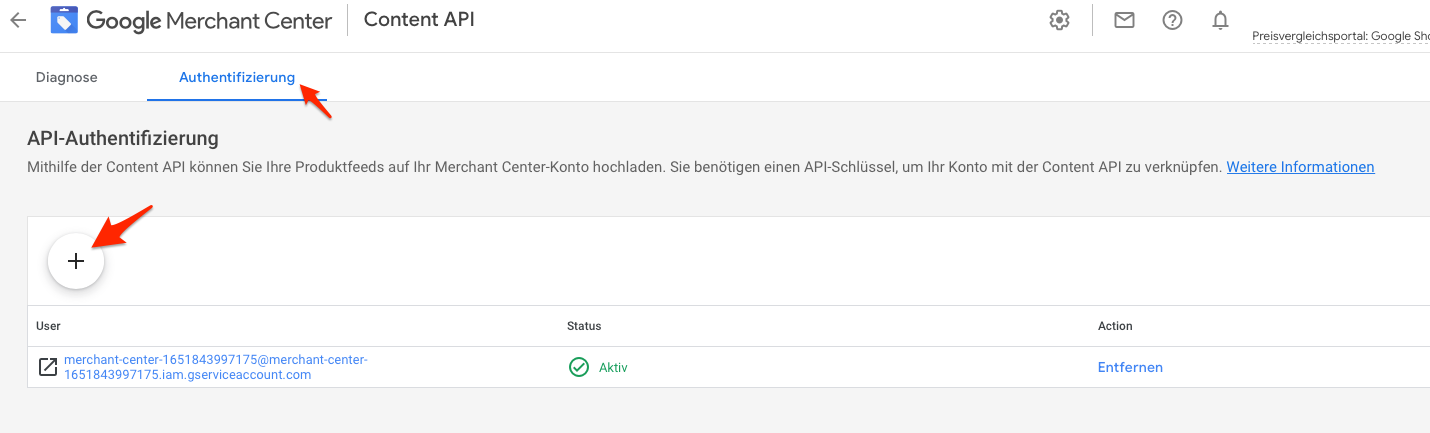
Après la création, un fichier est automatiquement téléchargé.
Navigue vers les paramètres de Google Shopping. Tu les trouveras sous « Add-ons > Google Shopping ».
Va dans l'onglet « Paramètres ». Ouvre le fichier téléchargé dans un éditeur de texte, copie le code et colle-le dans saldia dans le champ « Application Credentials » :